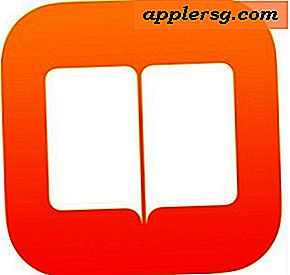Cara Keluar Pengguna Lain Tanpa Masuk Di Mac OS X
 Untuk Mac yang memiliki beberapa akun pengguna di satu komputer, terkadang Anda dapat masuk ke beberapa akun pengguna secara bersamaan. Ini membuat akun pengguna sebelumnya masuk sementara sesi akun pengguna lain terbuka. Tidak ada yang salah dengan itu, selain mengurangi sumber daya yang tersedia, tetapi terkadang Anda mungkin ingin keluar dari akun pengguna lain. Tindakan khusus untuk logout akun pengguna lain di OS X adalah untuk beralih ke akun itu, keluar dari menu Apple, dan kemudian kembali ke akun yang diinginkan dengan login lain. Agak merepotkan, bukan? Pilihan lain adalah memaksa akun pengguna lain untuk keluar, tanpa harus masuk kembali ke Mac.
Untuk Mac yang memiliki beberapa akun pengguna di satu komputer, terkadang Anda dapat masuk ke beberapa akun pengguna secara bersamaan. Ini membuat akun pengguna sebelumnya masuk sementara sesi akun pengguna lain terbuka. Tidak ada yang salah dengan itu, selain mengurangi sumber daya yang tersedia, tetapi terkadang Anda mungkin ingin keluar dari akun pengguna lain. Tindakan khusus untuk logout akun pengguna lain di OS X adalah untuk beralih ke akun itu, keluar dari menu Apple, dan kemudian kembali ke akun yang diinginkan dengan login lain. Agak merepotkan, bukan? Pilihan lain adalah memaksa akun pengguna lain untuk keluar, tanpa harus masuk kembali ke Mac.
Perhatikan kami mengatakan memaksa akun lain log keluar, karena bagaimana ini benar-benar berfungsi adalah memaksa keluar dari proses login pengguna target. Sama seperti pemaksaan berhenti di tempat lain, penggunaan ini untuk memaksa pengguna target keluar secara paksa akan menyebabkan aplikasi yang terbuka di akun mereka untuk keluar dan keluar tanpa menyimpan atau menyimpan cache, yang dapat mengakibatkan hilangnya data yang tidak diinginkan karena tidak ada file terbuka, aplikasi, atau data akan disimpan. Jika Anda merasa nyaman dengan itu, teruskan belajar cara keluar akun pengguna lain tanpa harus masuk ke akun pengguna itu terlebih dahulu. Jika Anda tidak nyaman dengan itu, cukup masuk kembali ke akun pengguna itu dan log keluar secara manual setelah menyimpan file.
Cara Memaksa Keluar Akun Pengguna di Mac Tanpa Masuk ke Mereka
Ini akan mengeluarkan akun pengguna target di Mac OS X tanpa harus login kembali ke dalamnya, ia bekerja sama di semua versi OS X.
- Luncurkan Monitor Aktivitas dari Spotlight (Command + Spacebar) atau melalui / Applications / Utilities /
- Dari menu “Tampilan” pilih “Semua Proses”
- Gunakan kotak pencarian di sudut kanan atas Activity Monitor untuk mencari "loginwindow" - pastikan untuk menggunakan sintaks yang tepat
- Pilih proses 'loginwindow' milik akun pengguna yang ingin Anda logout
- Klik tombol (X) Quit Process dan verifikasi bahwa Anda ingin keluar dari proses loginwind untuk pengguna tersebut, dengan menyadari bahwa ia akan keluar dari akun pengguna terkait
- Masukkan kata sandi admin jika diminta, jika tidak, pilih "Force Quit" dan lanjutkan, keluar dari Activity Monitor ketika selesai

Dengan paksa menghentikan proses loginwindow target, Anda akan segera mengeluarkan pengguna target itu dan membunuh semua aplikasi dan prosesnya.
Karena Anda menargetkan nama akun pengguna dengan metode ini, tidak ada isyarat visual seperti gambar profil untuk membantu identifikasi, jadi pastikan Anda memilih akun pengguna yang tepat untuk menargetkan prosedur log out paksa. Seperti yang disebutkan sebelumnya, ini akan memaksa menghentikan semua aplikasi dan proses pada target yang dicatat dalam akun pengguna, yang dapat mengakibatkan kehilangan data yang tidak diinginkan pada akun pengguna tersebut. Hal ini membuat tugas umumnya paling baik disediakan untuk pengguna Mac tingkat lanjut, meskipun itu jelas dapat diakses oleh semua akun pengguna, dengan asumsi Anda memiliki kata sandi admin untuk mengganti siapa pun yang masuk akun pengguna lainnya.
Jika Anda bertanya-tanya, Anda dapat keluar dari akun pengguna dengan cara ini dengan menargetkan ID proses "loginwindow" dan berhenti, apakah itu akun pengguna lain di Mac yang masuk, akun pengguna tamu, akun tersembunyi, atau bahkan dirimu sendiri. Tentu saja jika Anda membunuh proses 'loginwindow' dari akun pengguna Anda sendiri, Anda secara efektif membuat logout sendiri secara paksa, yang jarang diinginkan.

Jika Anda sering melakukan hal ini, solusi yang lebih baik mungkin adalah mengatur keluar otomatis untuk akun pengguna pada Mac, sehingga setelah periode tidak aktif, mereka secara otomatis log keluar dengan cara yang dimaksudkan OS X, melestarikan aplikasi, file, dan simpan status. Pendekatan itu pada dasarnya seperti menggunakan menu Apple> metode "Log Out Username", dan jauh lebih lembut daripada secara paksa berhenti dari proses pengguna tingkat rendah.
Ketahui metode lain untuk mengeluarkan akun pengguna lain tanpa harus masuk kembali secara langsung ke dalamnya, atau tanpa harus membasmi ID login balik pengguna terkait? Beri tahu kami di komentar!